Simpli Medi
Erklärung
Mit Simpli Medi haben Sie die Möglichkeit eine Bestellung im Medi Onlineshop in nur einem Arbeitsgang zu erfassen, so dass Sie daraus direkt einen Kostenvoranschlag an den Kostenträger senden können.
Vorteile
Es entsteht ein Zeitersparnis und Fehlerquellen werden minimiert, da alle Daten nur einmal erfasst werden müssen.
Prozessablauf
Simpli Medi
In der Sidebar finden Sie unter Simpli Services den Menüpunkt Simpli Medi.
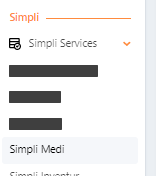
Dort sehen Sie die bisher erstellten Vorgänge und können auf der rechten Seite einen neuen Vorgang erstellen.
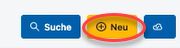
Es öffnet sich ein neues Fenster. Dort erfassen Sie alle Daten des Patienten. Diese sind auf der ärztlichen Verordnung zu finden.
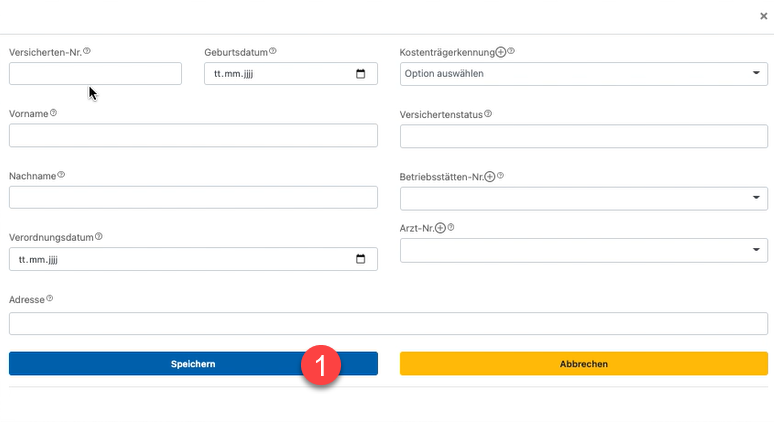
Anschließend speichern Sie die Eingaben (1). Im folgenden Fenster können Sie die Daten noch einmal überprüfen. Sind alle Daten korrekt, erstellen Sie einen neuen Kunden (2).
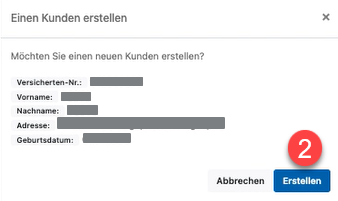
Im nächsten Schritt wählen Sie die Filiale aus, von der aus bestellt wird.

Anschließend haben Sie die Möglichkeit einen neuen Vorgang zu starten (3).

Nun wechseln Sie in den Medi Online Shop (4).
Wählen Sie die gewünschte Konfiguration.
Wählen Sie im Konfigurator die benötigten Parameter aus. Sie werden Schritt für Schritt durch das Menü geführt und haben die Möglichkeit die Hauptkategorie, Unterkategorie, Produktklasse usw. auszuwählen.
Sie bekommen die bereits ausgewählten Parameter angezeigt und können zum Ende alle Angaben noch einmal überprüfen.
Die Bestelldaten werden automatisch in den Vorgang geladen. Gehen Sie nun weiter zur Zusammenfassung.
Sie haben erneut die Möglichkeit, die Auswahl zu prüfen. Ist alles richtig, fügen Sie die Daten zum Vorgang hinzu.
Es wird eine Bestätigung angezeigt. Mit einem Klick auf die Schaltfläche gelangen Sie zur Übersicht des Konfigurators.
Schließen Sie nun den Vorgang ab.
Melden Sie sich aus dem Online Shop ab (9). Klicken Sie auf abmelden! Wenn Sie das Fenster nur schließen, wird der Prozess nicht korrekt fortgesetzt.
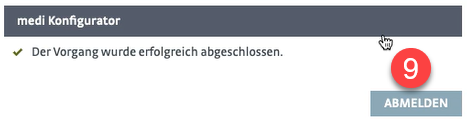
Wechseln Sie zurück in Simpli-San. Dort rufen Sie nun die Shop-Daten ab (10).

Sie bekommen die Dateien zum Angebot (11) und zum Datenblatt (12) angezeigt. Sie können diese durch Rechtsklick in einem neuen Fenster öffnen.
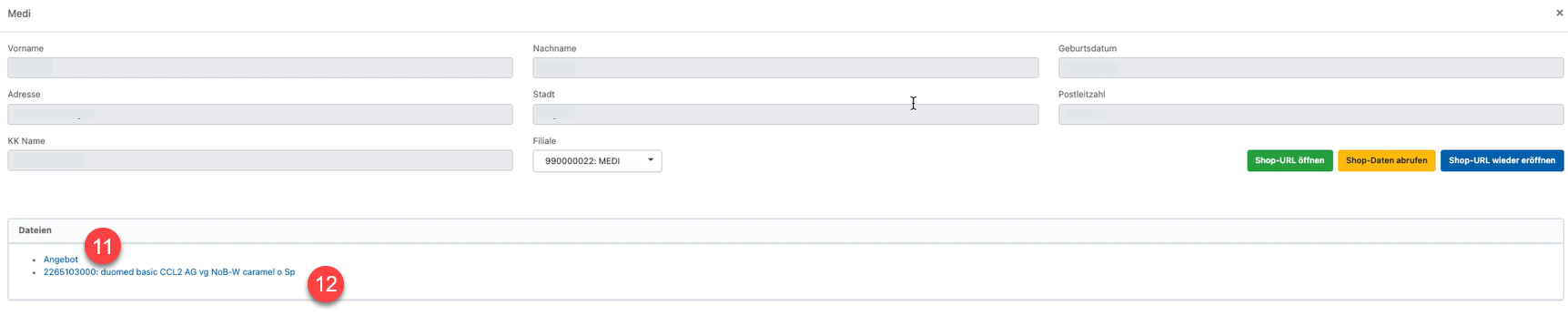
Schließen Sie dieses Fenster. In der Simpli Medi Übersicht sehen Sie nun den soeben erstellten Vorgang.
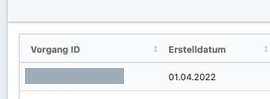
Öffnen Sie diesen mit einem Rechtsklick.
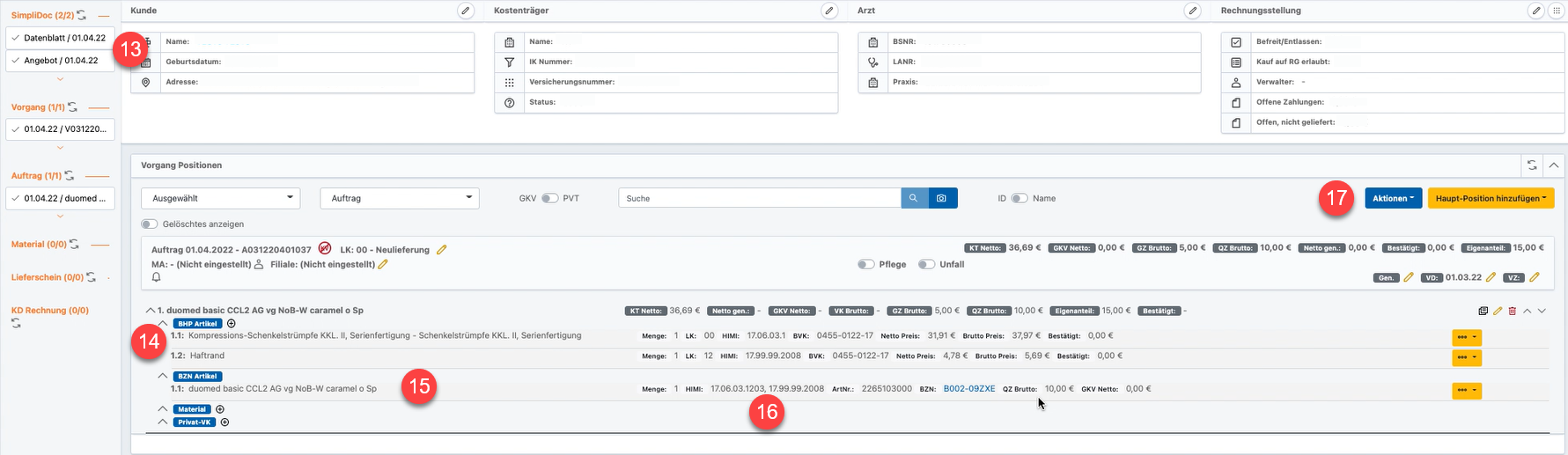
Hier wurde nun alle soeben erstellten Unterlagen mit den im Online Shop ausgewählten Parametern übertragen. Sie sehen im Multiview das Angebot und das Datenblatt (13). Sie sehen die einzelnen ausgewählten Positionen (14) und eine Zusammenfassung der Positionen (15). Hier sehen Sie, dass beide HiMi-Nummern einer Position hinzugefügt wurden (16). Es sind keine weiteren Eingaben nötig. Unter Aktionen (17) kann direkt ein Kostenvoranschlag an den Kostenträger gesendet werden. Das kann ein eKV über den Datenaustausch sein.
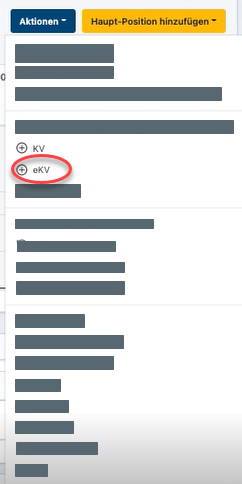
Wenn der Kostenvoranschlag noch in Papierform gestellt wird, geht das mit der Auswahl "KV".
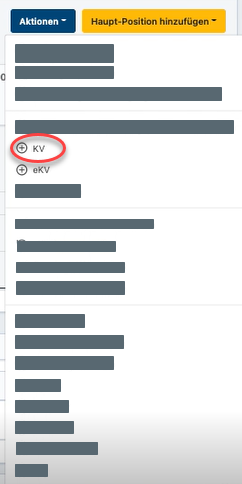
Hinterlegen Sie dazu eine Bemerkung im System (18) und wählen Sie die Filiale in der der Patient betreut wird aus (19).
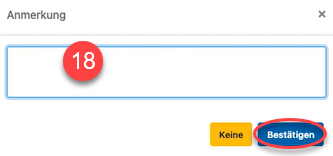
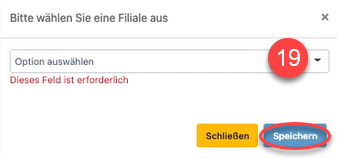
Nun können Sie den Kostenvoranschlag noch einmal auf Richtigkeit überprüfen. Es wurden die Anschriftdaten des Kostenträgers (20) und alle Daten aus dem Konfigurator (21) übernommen. Dieser Kostenvoranschlag kann nun an den Kostenträger gesendet werden.